Mange faktorer kan påvirke visningen av PDF-filer på nett, inkludert skade på PDF-filen, hvordan webområdet viser den, hvilken Acrobat-, Reader- eller nettleserversjon du har, innstillingene for sikkerhet og informasjonskapsler samt status for serveren PDF-filen er lagret på. Prøv forslagene nedenfor til å begynne med.
Åpne PDF-filer direkte i Reader eller Acrobat (hurtigløsning)
Dersom PDF-filen vises som en kobling du kan klikke på, kan du ofte lagre filen på skrivebordet og åpne den derfra. Ved å laste ned filen slipper du å feilsøke videre.
-
Høyreklikk (Windows) eller Ctrl+klikk (Mac OS) på koblingen til PDF-filen.
-
Velg relevant alternativ for å lagre eller laste ned. Alternativene varierer ut fra nettleseren:
- (Internet Explorer) Lagre mål som
- (Firefox) Lagre lenke som
- (Safari) Last ned koblet fil

-
Kontroller at Adobe Acrobat Document er valgt som filtype, og lagre deretter filen.
Merk:Hvis du ikke får se en dialogboks kalt Lagre som, kan det hende at nettleseren har åpnet et eget nedlastingsvindu og lastet ned filen automatisk.
-
Finn fram til den lagrede PDF-filen og dobbeltklikk på den for å åpne den. Dersom nettleseren åpnet et nedlastingsvindu, dobbeltklikker du på PDF-filen på listen over nedlastinger.
Oppdater Reader eller Acrobat
Adobe utgir jevnlig sikkerhetsoppdateringer for Reader og Acrobat. Det er godt mulig at den nyeste oppdateringen løser konflikter du har med systemet eller nettleseren.
-
Åpne Reader eller Acrobat.
-
Velg Hjelp > Se etter oppdateringer.
Reparer Reader eller Acrobat
Det kan hende at Reader eller Acrobat, eller ressursene de er avhengige av, er skadet. Reparasjon av installasjonen er et kjapt feilsøkingsalternativ.
- (Reader) Velg Hjelp > Repair Adobe Reader Installation.
- (Acrobat) Velg Hjelp > Reparer Acrobat-installasjon.
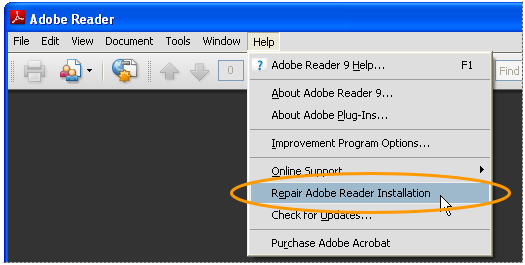
Aktiver plugin-modulen for nettleseren
Plugin-modulen for Adobe-PDF-filer må være aktivert for at du skal kunne vise PDF-filer i nettleseren.
Safari (Mac OS X)
Internet Explorer (Windows)
Fremgangsmåten for å aktivere plugin-modulen for Adobe-PDF-filer varierer, avhengig av hvilken versjon av Internet Explorer du har.
-
Velg Verktøy > Administrer tillegg. (Eller velg Verktøy > Alternativer for Internett, klikk på fanen Programmer og velg Administrer tillegg.)
-
I popup-menyen Vis velger du Alle tillegg. (I noen versjoner heter alternativet Tillegg som har blitt brukt av Internet Explorer.)
-
Rull nedover til delen med tillegg for Adobe, og velg Adobe PDF Reader.
-
Dersom status for Adobe PDF Reader er Deaktivert, klikker du på knappen Aktiver.
Firefox (Windows)
-
Velg Verktøy > Innstillinger.
-
Klikk på kategorien Generelt, og klikk deretter Behandle utvidelser.
-
Klikk på kategorien Utvidelser (lilla/blått ikon). (Utseendet til denne dialogboksen avhenger av versjonen.)
-
Finn og velg Acrobat eller Adobe Reader:
- Dersom knappen Deaktiver vises (som vist ovenfor), er utvidelsen aktivert og du trenger ikke å gjøre noe.
- Dersom knappen Aktiver vises, klikker du på den.
Flere løsninger
- Kan ikke vise en PDF-fil på nettet
- En blank side vises i nettleseren
- En avbrutt objektlenke (f.eks. en rød firkant, en blå trekant, eller en blå sirkel) eller rødt X-ikon vises i nettleseren
- Feilmelding: "Den Adobe Acrobat//Reader som kjører kan ikke brukes til å se PDF-filer i en nettleser..."
- Adobe Reader-fora og andre ressurser
Merk: Gå til hjelp- og støttesiden for Adobe Reader for hjelp med de vanligste problemene.


